Googleマップの検索履歴を削除する方法
知っておくべきこと
- 開ける 設定 > マップの履歴 > 選択...自動的に. 時間枠を選択します。 押す 次 > 確認/とった.
- 特定の場所については、履歴をスクロールして場所を選択します。 をタップします 3つの垂直ドット > 消去 > 消去.
- iOS: メニュー > 設定 > マップの履歴. 検索または 日付でフィルタリング. をタップします 3つのドット > 結果を削除する > 消去. エントリのドットを使用して削除します。
この記事では、を削除する方法について説明します グーグルマップ 検索履歴。 これらの手順は、Googleマップを使用できるすべてのAndroidまたはiPhoneに適用されます。
あなたのAndroidからGoogleマップの履歴をクリアする方法
これらの手順は両方に適用されます アンドロイド 携帯電話やタブレット。 AndroidデバイスからGoogleマップの履歴を削除するには、次の手順に従います。
Googleアカウントを使用してGoogleマップアプリを開きます。
左端からスワイプして、 グーグルマップ メニュー。
下にスクロールしてタップします 設定.
-
タップ マップの履歴. ここには2つのオプションがあります。自動削除設定を選択するか、下にスクロールして履歴から個々の場所を削除できます。 自動削除設定を使用するには、手順5に進みます。 個々の場所を削除するには、手順8にスキップします。

自動削除設定を作成するには、をタップします 自動的に削除することを選択します 3か月から18か月の間で選択します。 この自動化されたプロセスをすでに設定している場合は、次のオプションが表示されます。 保持する期間を選択します 代わりは。
タップ 次.
タップ 確認 また とった。 (この選択は、自動削除を設定する必要があるかどうかによって異なります。)
検索履歴から個々の場所を削除するには、下にスクロールして、削除する特定の場所を見つけます。
垂直メニューをタップします(削除する場所の右上に垂直に配置された3つのドット)。
タップ 消去.
-
タップ 消去 ポップアップでプロンプトが表示されたら、もう一度。
![削除してから、Googleマップで[削除]を確認します](/f/3906ed39e97995e027352995a9d8bea5.jpg)
あなたのAndroidからオフラインのGoogleマップを削除する方法
スマートフォンやタブレットに地図をダウンロードした場合 オフライン 使用する場合は、少し異なる方法で削除する必要があります。
オフラインのGoogleマップを削除するには、次の手順に従います
Googleアカウントを使用してGoogleマップアプリを開きます。
をタップします マップメニュー 画面の左上にあります(3本の水平線が互いに垂直に配置されています)。
タップ オフラインマップ.
をタップします 3つの垂直ドット 削除するオフラインマップの横。
-
タップ 消去.
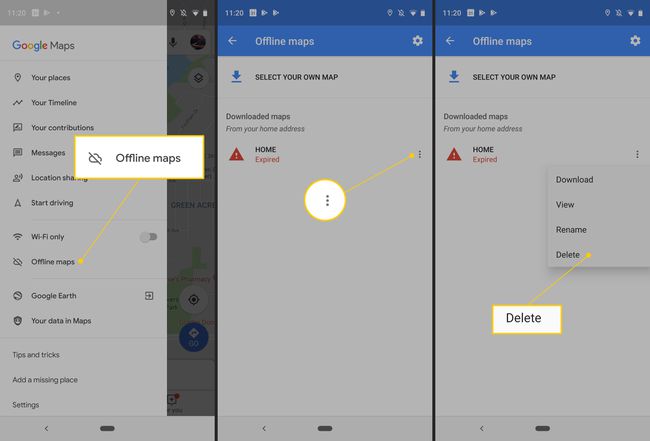
iPhoneまたは他のiOSデバイスからGoogleマップの履歴を削除する方法
これらの手順は両方に適用されます iPhone と iPad. iOSデバイスからGoogleマップの履歴を削除するには、次の手順に従います。
Googleアカウントを使用してGoogleマップアプリを開きます。
をタップします メニュー ボタン。
タップ 設定.
-
タップ マップの履歴.
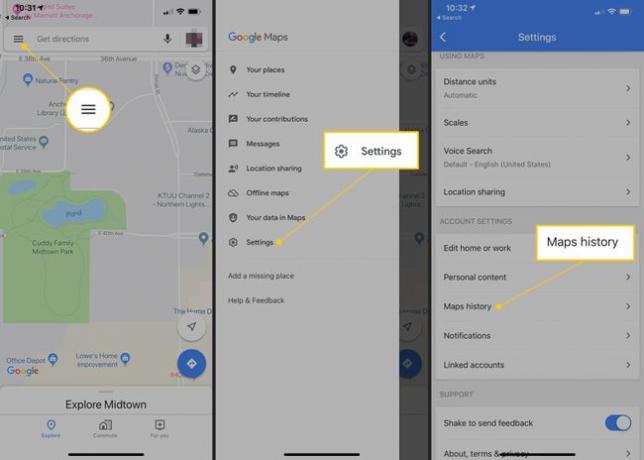
マップの履歴全体を表示するには、次のように入力します マップ 検索フィールドでタップします 終わり. タップ 日付でフィルタリング 日付範囲を入力します(またはそのままにします いつも). 選ぶ 申し込み.
垂直メニューをタップします(検索結果の右上に垂直に配置された3つのドット)。
-
タップ 結果を削除する あなたの歴史のすべてを取り除くために。 テープ 消去 もう一度確認します。

検索履歴から個々のアイテムを削除するには、アイテムまでスクロールして、垂直メニュー(各アイテムの右上に垂直に配置された3つのドット)をタップします。 これはAndroidと同じです。
タップ 消去 削除する各エントリの横。 一部のアイテムも保持する場合は、削除するアイテムごとにこれを繰り返します。
Googleナビゲーション:Googleマップのしくみ
クイックアドレスを検索して場所を確認するなど、Googleマップに道順を尋ねるたびに 何かがあなたの場所に関連しているかもしれません、グーグルはあなたがその検索を続けたいかもしれないと思います 永遠に。 いつかそのレストランに戻りたいと思うかもしれませんが、それは理由があります。あるいは、数年前に入力した間違った住所に戻るための道順が必要になるかもしれません。 Googleは、あなたが住所を入力する理由を知りませんし、気にしません。 すべての情報を記録して保持するだけなので、必要に応じて再度使用できます。
ただし、ほとんどの場合、同じ場所への道順を何度も繰り返す必要はありません。 さらに、自分がどこに行ったか、または行くことを考えているかを他の人に見られたくない場合もあります。 Googleマップの検索履歴から何かを削除したい場合は、使用しているデバイスに応じて次のオプションがあります。
- 選択した場所を履歴から削除できます。
- 履歴からすべての場所を自動的に削除できます。
選択した場所の削除は、AndroidとiOSデバイスでは少し異なる動作をするため、次の手順でそれぞれの手順の概要を説明します。
iPhoneをお持ちの場合は、Googleアカウントがなくてもマップを使用できます。 Googleマップアプリを開き、プロフィール写真をタップして、 アカウントなしでマップを使用する.
